
До цього моменту я обходився лише самозаверенним сертифікатом і його цілком достатньо для роботи в Outlook Web App, якщо вас не дратує кожного разу натискати «Додатково», щоб проігнорувати попередження безпеки:
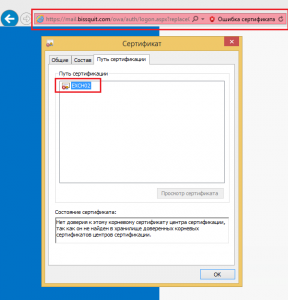
Проте, для деяких послуг ви не зможете скористатися відразу, якщо у вас використовується цей тип сертифіката:
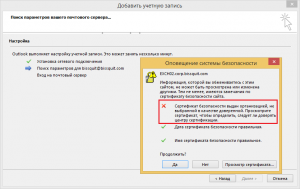
Exchange ActiveSync і Outlook Web App можуть встановлювати підключення SSL за допомогою самозаверяющего сертифіката. Мобільний Outlook не зможе працювати з самозаверяющім сертифікатом на сервері клієнтського доступу. Самозаверяющіе сертифікати необхідно вручну копіювати в довірена кореневе сховище сертифікатів на клієнтському комп'ютері або мобільному пристрої.
У цій цитаті вже є і вирішення проблеми - потрібно скопіювати самозаверенний сертифікат в довірена кореневе сховище сертифікатів на цільовому пристрої. Цим і займемося, тільки зробимо все централізовано через групові політики.
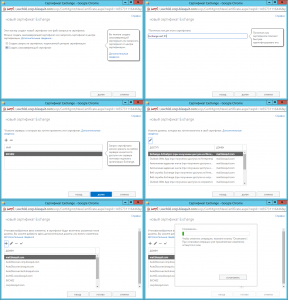
Не забуваємо призначити нового сертифікату служби. Для цього після створення натисніть «Змінити» (значок олівця), далі пройдіть в служби:
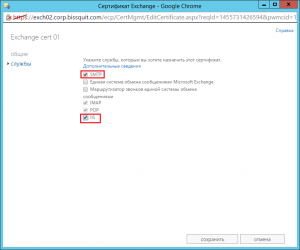
Після цього необхідно сертифікат, який використовувався раніше, видалити, він в принципі більше не потрібен.
На сертифікаті натискаємо правою кнопкою - Усі завдання \ Експорт. У майстра експорту просто натискаємо завжди далі, вам треба вказати лише назву файлу і куди ви хочете його зберегти. Наступний крок - потрібно перетягнути цей файл на контролер домену для його додавання в групову політику.
На контролері домену відкриваємо оснащення управління груповими політиками - в командному рядку вводимо gpmc.msc. Вибираємо контейнер, в якому у вас знаходяться облікові записи комп'ютерів, натискаємо правою кнопкою - створюємо об'єкт групової політики:
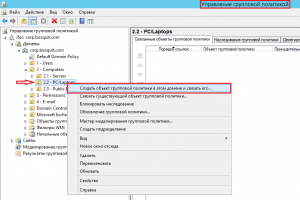
Задаємо ім'я політики і відразу як вона відобразиться в дереві зліва, натискаємо правою кнопкою - Змінити.
Потрібно пройти в Конфігурація комп'ютера \ Політики \ Конфігурація Windows \ Параметри безпеки \ Політики відкритого ключа \ Довірені кореневі центри сертифікації. Натискаємо правою кнопкою - Імпорт. Далі просто проходимо майстер імпорту нічого не змінюючи, потрібно просто вказати розташування раніше експортованого файлу (див. Вище).
На цільовому ПК оновлюємо групову політику - gpupdate / force або просто перезавантажуємо його. У підсумку отримуємо працює Outlook і «спокійний» браузер: